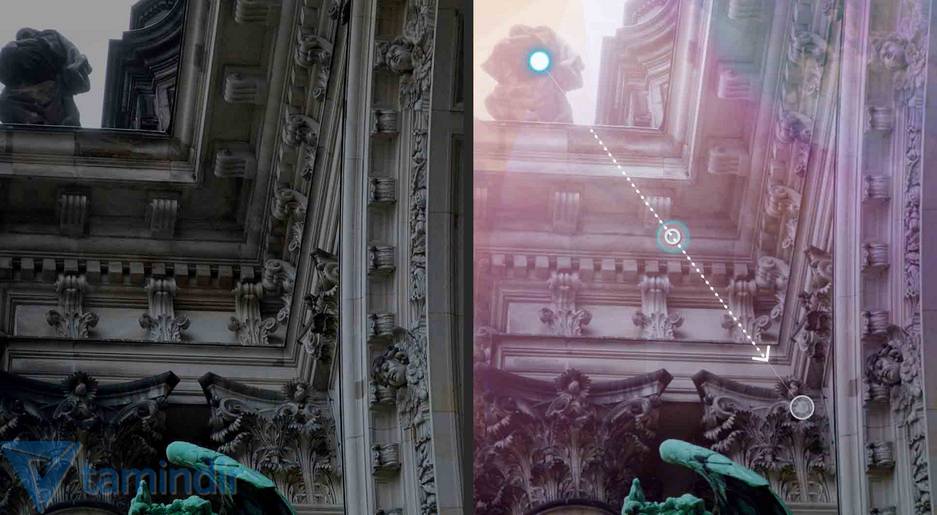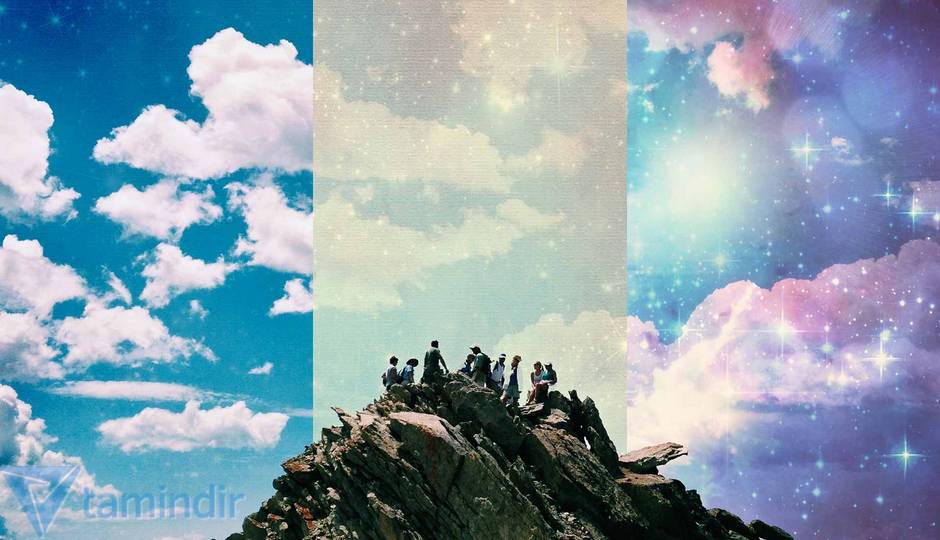ទាញយក Pixlr
ទាញយក Pixlr,
Pixlr គឺជាកម្មវិធីកាត់តរូបភាពដែលអនុញ្ញាតឱ្យអ្នកបង្កើតរូបភាពទាន់សម័យតាមចំណង់ចំណូលចិត្តរបស់អ្នកជាមួយនឹងជម្រើសតម្រងនិងបែបផែនផ្សេងៗ។
ទាញយក Pixlr
កម្មវិធីទូរស័ព្ទរបស់ភីកស៊ីលដែលបង្កើតឡើងដោយអូតូដុកត្រូវបានគេប្រើយ៉ាងទូលំទូលាយ។ Pixlr កំណែផ្ទៃតុនេះដែលអ្នកនឹងទាញយកអនុញ្ញាតឱ្យអ្នកចូលប្រើជម្រើសតម្រងនិងបែបផែនដែលផ្តល់ដោយកម្មវិធីភីស៊ីលអរនៅលើកុំព្យូទ័ររបស់អ្នក។ កំណែឥតគិតថ្លៃនៃកម្មវិធីផ្ទៃតុ Pixlr ផ្តល់ឱ្យអ្នកនូវជម្រើសកែរូបភាពមូលដ្ឋាន។
ជាមួយកម្មវិធីភីចអរអរអ្នកក៏អាចធ្វើការផ្លាស់ប្តូររូបនៅលើរូបភាពរបស់អ្នកបានដែរ។ អ្នកអាចពង្រីកឬបង្រួមរូបភាពរបស់អ្នកឬកាត់ផ្នែកដែលមិនចង់បានជាមួយឧបករណ៍ច្រឹបរូបភាពនិងឧបករណ៍ប្តូរទំហំរូបភាព។ អ្នកក៏អាចតម្រង់រូបថតដោយបង្វិលពួកវា។ អ្នកអាចបំបាត់ភ្នែកក្រហមដែលជាស្ថានភាពទូទៅនៅក្នុងរូបថតដោយប្រើឧបករណ៍កែភ្នែកក្រហមនៅក្នុងភីចស៊ីល។
ច្រឹបបង្វិលនិងប្តូរទំហំរូបថតជាមួយភីចស៊ីល
ជួសជុលភ្នែកក្រហមជាមួយភីស៊ីអិល
ជាមួយ Pixlr អ្នកអាចផ្លាស់ប្តូរការកំណត់ពណ៌មូលដ្ឋាននៃរូបថតរបស់អ្នក។ ដោយបញ្ជាក់ចំណុចកណ្តាលនៅលើរូបថតរបស់អ្នកអ្នកអាចធ្វើឱ្យតំបន់ដែលនៅខាងក្រៅចំណុចនេះមើលទៅព្រិលឬចែងចាំងហើយអ្នកអាចធ្វើឱ្យពណ៌នៅចំណុចកណ្តាលមើលទៅកាន់តែខ្លាំង។ ដំណើរការទាំងអស់នេះអាចធ្វើបានយ៉ាងងាយស្រួល។ ខ្ញុំអាចនិយាយបានថាចំណុចប្រទាក់របស់ភីកស៊ីលត្រូវបានរចនាឡើងតាមរបៀបមានប្រយោជន៍និងងាយស្រួលប្រើ។
បែបផែនរូបថតនៅក្នុងភីស៊ីអិល
Pixlr ជួយអ្នកបន្ថែមអត្ថបទឬស្ទីគ័រលើរូបភាពរបស់អ្នក។ ដើម្បីធ្វើអត្ថាធិប្បាយទូទៅលើកម្មវិធីអាចនិយាយបានថាវាស្ថិតក្នុងចំណោមកម្មវិធីដែលទទួលបានជោគជ័យបំផុតក្នុងចំណោមកម្មវិធីកែរូបភាពលើតុ។
ការសរសេរនៅលើរូបថតជាមួយភីស៊ីអិល
កម្មវិធីកុំព្យូទ័រលើតុរបស់ភីកស៊ីលលេចធ្លោជាកម្មវិធីកែរូបថតលម្អិត។ ក្រុមហ៊ុន Autodesk ក៏ផ្តល់ជូននូវកម្មវិធី Pixlr-o-matic របស់ Pixlr ដែលមានព័ត៌មានលម្អិតតិចនិងផ្តល់នូវចំណុចប្រទាក់ងាយស្រួលជាងដែលជួយអ្នកក្នុងដំណើរការកែរូបថតបានលឿន។ អ្នកអាចប្រើតំណភ្ជាប់ទាំងនេះដើម្បីទាញយកប្រព័ន្ធប្រតិបត្តិការ Android, iOS, គេហទំព័រ, កុំព្យូទ័រលើតុនិង Google Chrome របស់ Pixlr-o-matic៖
Pixlr-o-matic កំណែប្រព័ន្ធប្រតិបត្តិការ Android៖
Pixlr-o-matic កំណែ iOS៖
កំណែផ្ទៃតុ Pixlr-o-matic៖
សេវាកម្មគេហទំព័រភីកស៊ីលអូម៉ាទីដំណើរការតាមរយៈកម្មវិធីអ៊ីនធឺណិត៖
Pixlr-o-matic ផ្នែកបន្ថែម Google Chrome៖
Pixlr លក្ខណៈពិសេស
- វេទិកា: Windows
- ប្រភេទ: App
- ភាសា: អង់គ្លេស
- ទំហំឯកសារ: 167.00 MB
- អាជ្ញាប័ណ្ណ: ឥតគិតថ្លៃ
- អ្នកអភិវឌ្ឍន៍: Autodesk Inc
- ព័ត៌មានថ្មីៗ: 13-08-2021
- ទាញយក: 3,814